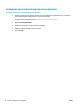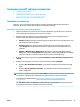User instructions
Сканиране чрез HP софтуер на принтера
●
Сканиране към компютър
●
Създаване на нов пряк път за сканиране (Windows)
●
Промяна на настройките за сканиране (Windows)
Сканиране към компютър
Уверете се, че сте инсталирали препоръчания софтуер на принтера на HP, преди да сканирате в
компютър
. Принтерът и компютърът трябва да са свързани и включени.
Сканиране на документ или снимка във файл (Windows)
1. Заредете оригинала със страната за печат нагоре в подаващото устройство или със страната за
печат надолу в десния преден ъгъл на стъклото на скенера.
2. Щракнете двукратно върху иконата на принтера на работния плот или направете едно от
следните неща, за да отворите софтуера на принтера:
● Windows 8.1: Щракнете върху стрелката надолу в долния ляв ъгъл на стартовия екран, след
което изберете името на принтера.
● Windows 8: Щракнете с десен бутон върху празна област на стартовия екран, щракнете
върху All Apps (Всички приложения) на лентата с приложения и после изберете името на
принтера.
● Windows 7, Windows Vista и Windows XP: В работния плот на компютъра щракнете върху
Start (Старт), изберете All Programs (Всички програми) , щракнете върху HP, щракнете върху
папката за принтера, след което изберете иконата с името на вашия принтер.
3. В софтуера на принтера щракнете върху Scan a Document or Photo (Сканиране на документ или
снимка) .
4. Изберете типа сканиране, който искате, след което щракнете върху Сканиране .
● Изберете Save as PDF (Запис като PDF) , за да запишете документа (или снимката) като PDF
файл.
● Изберете Save as JPEG (Запис като JPEG) , за да запишете снимката (или документа) като
файл с изображение.
ЗАБЕЛЕЖКА: Щракнете върху връзката More (Още) в горния десен ъгъл на диалоговия прозорец
за сканиране, за да прегледате и промените настройките за което и да било сканиране.
За допълнителна информация вж. Промяна на настройките за сканиране (Windows)
на страница 49.
Ако Show Viewer After Scan (Показване на визуализатор след сканиране) е избрано, ще можете
да регулирате сканираното изображение в екрана за преглед.
BGWW Сканиране чрез HP софтуер на принтера 47